Eclipse设置自动提示(转)
一、Eclipse编辑Spring配置文件xml时自动提示类class包名
链接:http://blog.csdn.net/hh775313602/article/details/70176531
第一步,先查看下自己的Eclipse是什么版本,步骤如下:
1.1 点击Eclipse菜单‘Help -> About Eclipse’,如下图:
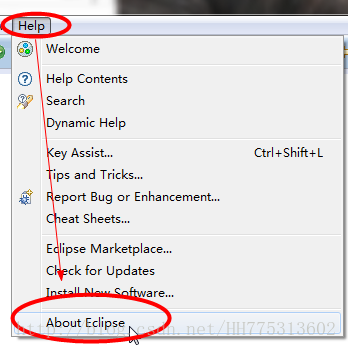
1.2 点击Eclipse图标如下,看清楚哦,别点错了,如下图:
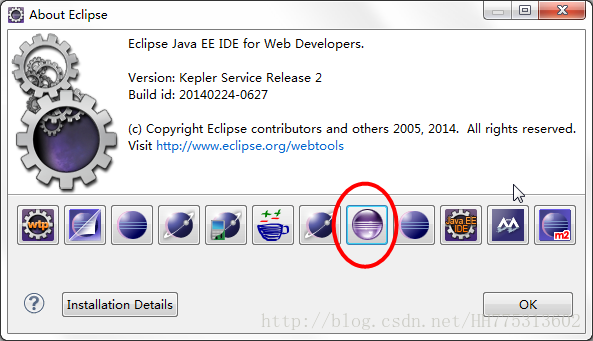
1.3 找到Eclipse Platform后面的Version,下图可以看出我的Eclipse是4.3.2版本的
第二步:安装Spring插件,这里以在线安装为例,想离线安装的可以自己上网查一下方法
2.1 点击Eclipse菜单‘Help ->Install New Software…. ’,如下图:
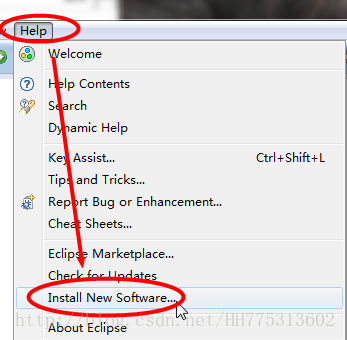
2.2 输入网址 http://dist.springsource.com/release/TOOLS/update/e4.3/,最后的4.3是Eclipse的版本号,然后按回车键,如下图:
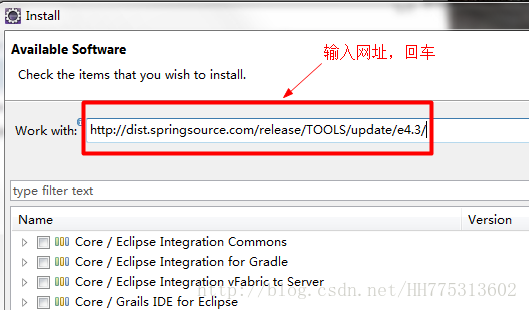
2.3 选择需要安装的插件,建议只勾选SpringIDE即可,一共四个,如下图。然后点击‘Next’。如下图:
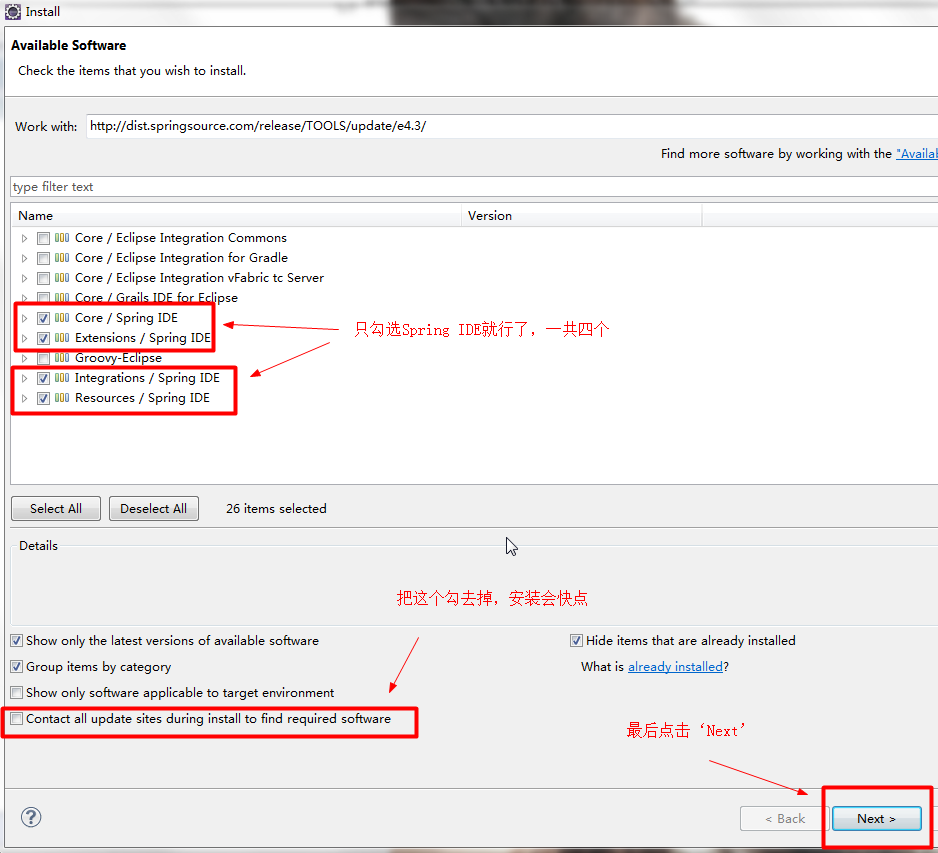
2.4 Eclipse会查找一下,稍等一会,然后继续点击‘Next’即可,如下图:
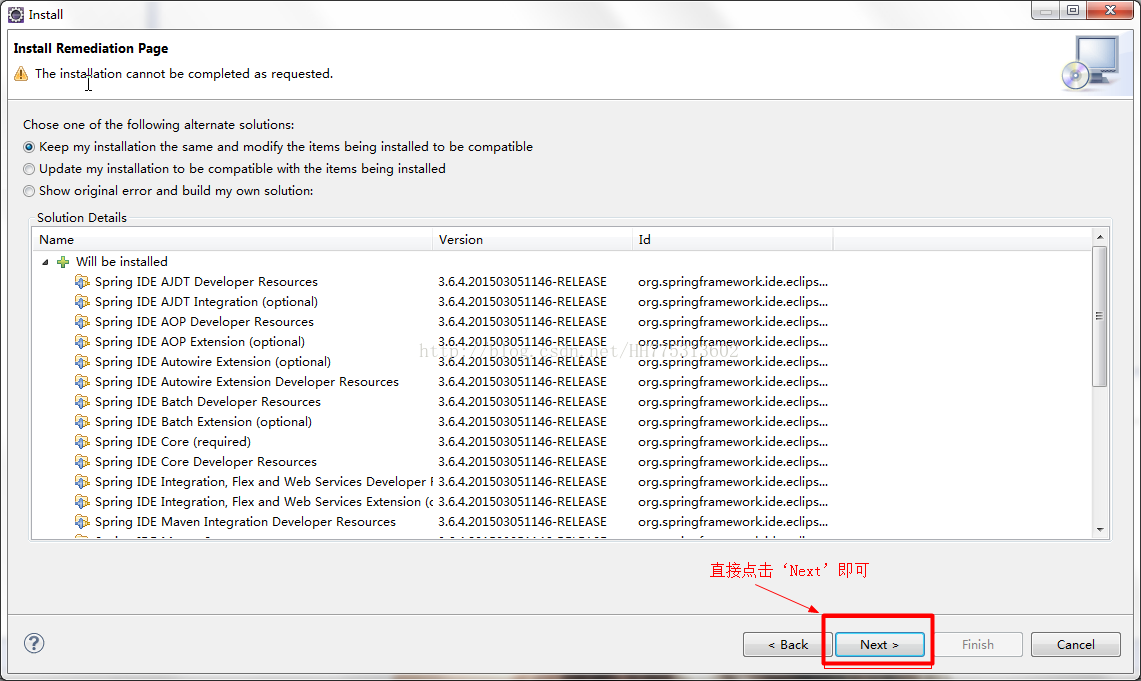
2.5 继续点击‘Next’ ,如下图:
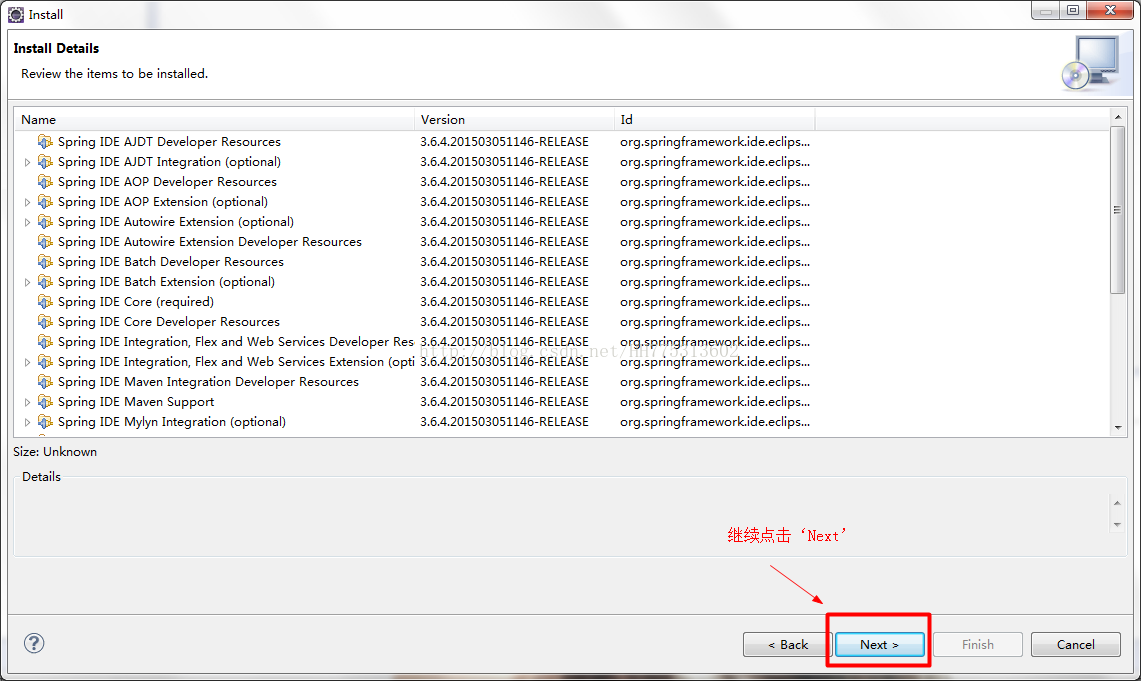
2.6 选择I accepte the termsof the license agreements,然后点击’Finish’按钮,如下图:
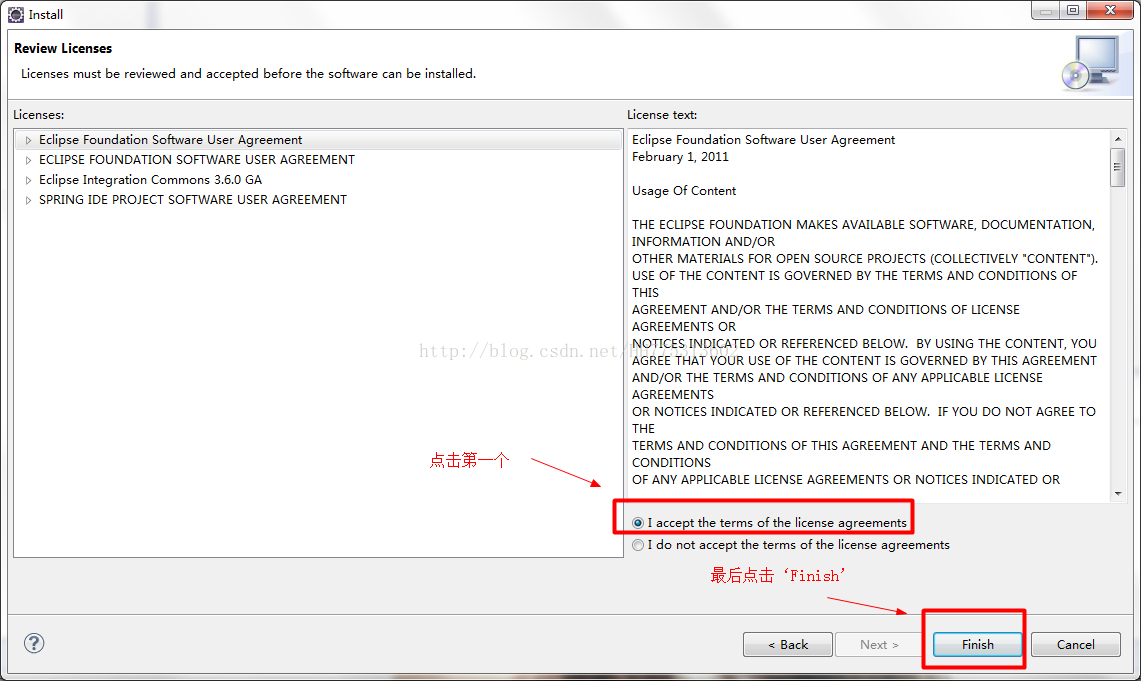
2.7 这时候Eclipse会在后台安装,在右下角可以看到安装进度,请耐心等待。
Ps:如果安装过程中失败了,就多试几次即可,千万不要灰心哦
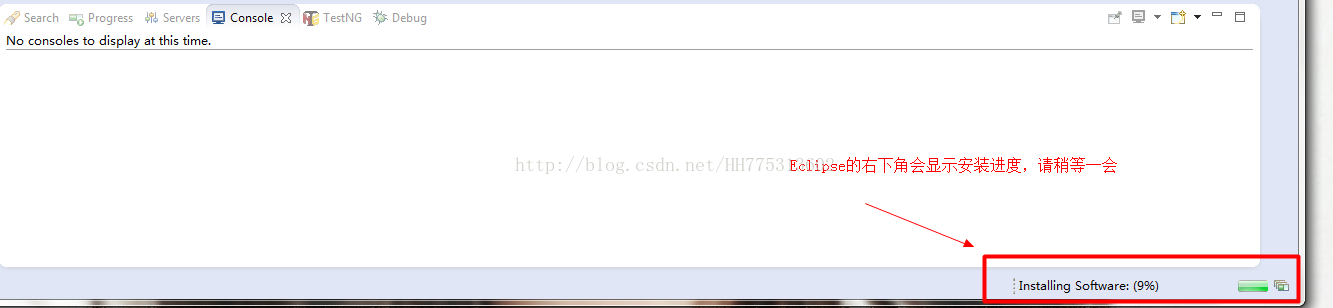
安装好后,会提示让重启Eclipse,点击确定即可。
第三步:
但是,到现在为止,可以出来类包名的提示,但是输入.不会自动出来,需要按Alt+/ 才行,所以还需要再设置一下,方法如下:
3.1 点击Eclipse菜单‘Window-> Preferences’ ,如下图:
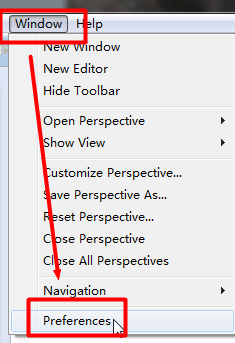
3.2 依次点开菜单 ‘XML -> XMLFiles -> Editor -> Content Assist’,如下图:
在最上端的Auto Activation中将Prompt when these characters are inserted后面的文本框中
的“<=:”替换成“<=:abcdefghijklmnopqrstuvwxyzABCDEFGHIJKLMNOPQRSTUVWXYZ ”(注意后面还有一
个空格)
如下图所示:
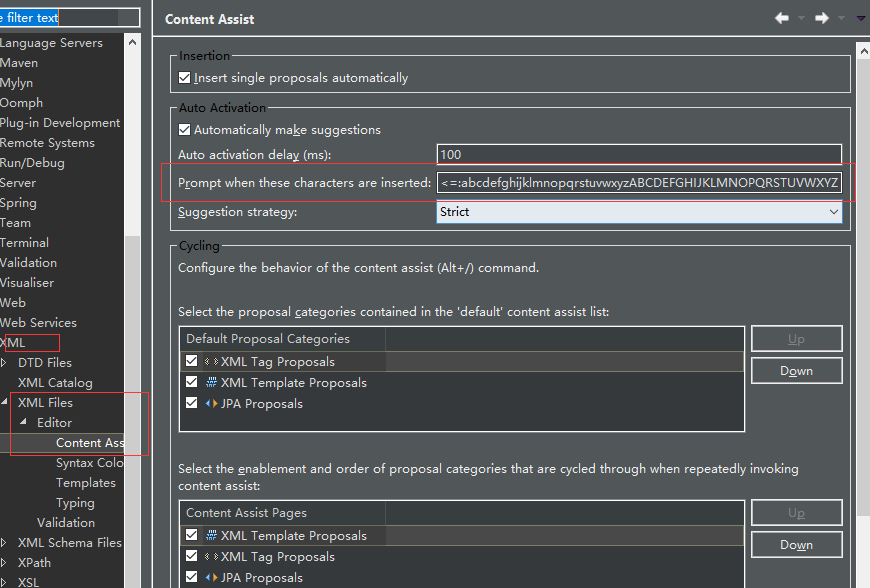
二、Eclipse自动补全功能轻松设置
Eclipse代码自动补全功能默认只包括 点”.” ,即只有输入”.”后才出现自动补全的提示框。想要自动补全总是去按 “Alt + / ”也很麻烦。
其实只需简单在Eclipse中进行设置即可实现输入任意及符合自动出现自动补全提示框。
具体设置步骤如下:
1.选择Eclipse菜单条中的Windows菜单下的Preferences项
2.在左侧找到“Java” -> “Editor” -> “Content Assist”(鼠标点击此项)
3/在右侧“Auto Activation”项目下找到“Auto activation triggers for Java:”(可以看到设置框中默认的只有 “.” ,这就是为什么默认只有点“.” 可以触发自动补全窗口了)
4.在框中点”.”后输入你想要的触发自动补全的字母(中间不需要隔开,挨着依次键入即可),如:“abcdefghijklmnopqrstuvwxyzABCDEFGHIJKLMNOPQRSTUVWXYZ.”,这样写代码时输入任意的大小写字母均会触发自动补全窗口弹出
5.输入完后确定OK即可。
设置图示:
(1)
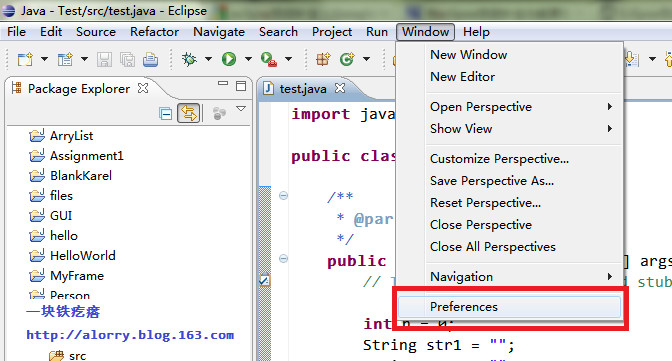
(2)
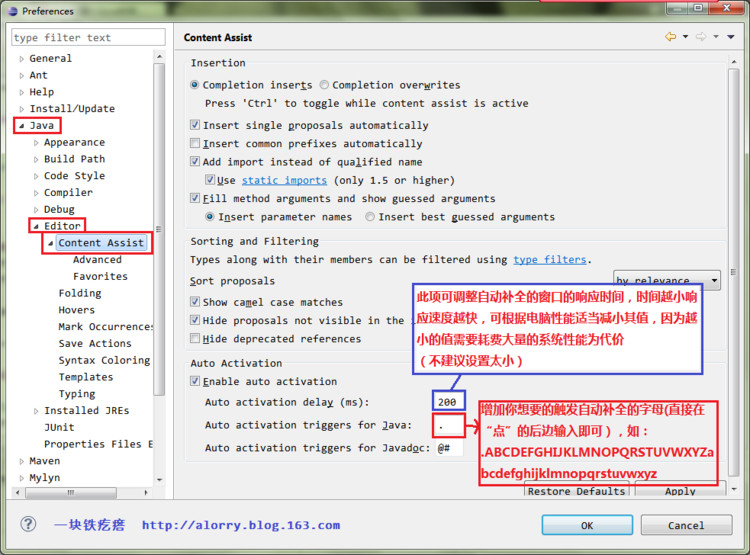



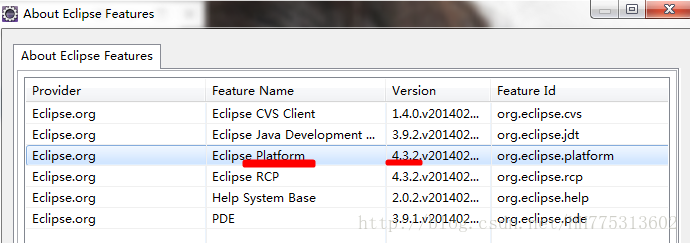

 浙公网安备 33010602011771号
浙公网安备 33010602011771号